美图秀秀怎么更改证件照背景色 美图秀秀更改证件照背景色教程
更新日期:2023-09-22 17:03:18
来源:系统之家
手机扫码继续观看

美图秀秀怎么更改证件照背景色?有时候我们常因为自己拍摄证件照的背景颜色与所需的颜色不同而感到烦恼,其实不多担心,用户们只需要通过美图秀秀软件即可轻松修改证件照背景色,下面小编就和大家分享下美图秀秀更改证件照背景色的操作教程。
美图秀秀更改证件照背景色方法:
1、用“美图秀秀”打开一张图片,单击右上角的“抠图”并选择“自动抠图”功能。
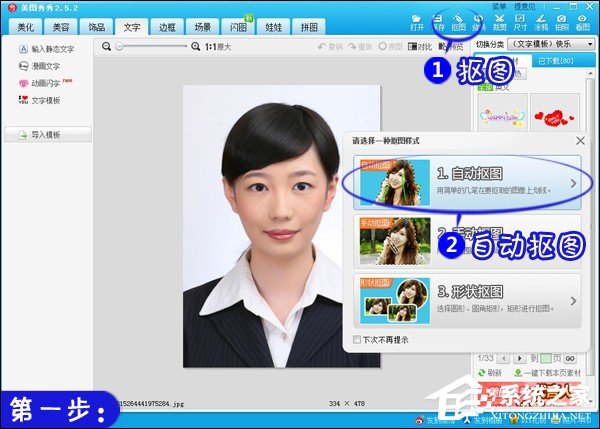
2、软件会自动进入“自动抠图”界面,选择“抠前景”笔在需要的人物画面上涂抹即可(如果发生错误可以用“删背景”笔涂抹错误部分即可)。完成后单击“完成抠图”。
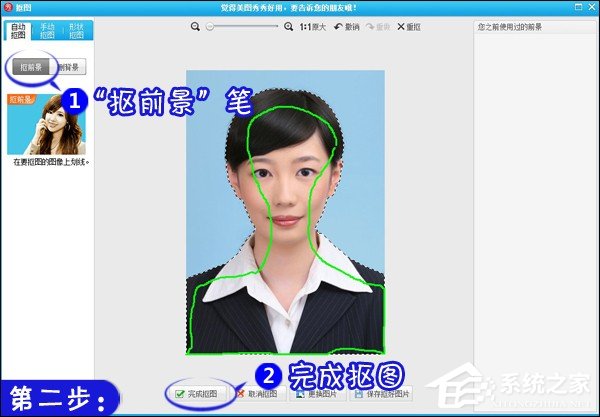
3、单击“完成抠图”后会自动进入抠图换背景界面,单击“背景设置”并选择颜色背景,然后选择颜色背景的颜色并输入需要的背景大小。

4、最后通过拖动“调节框”将前景放置在适当的位置上即可。
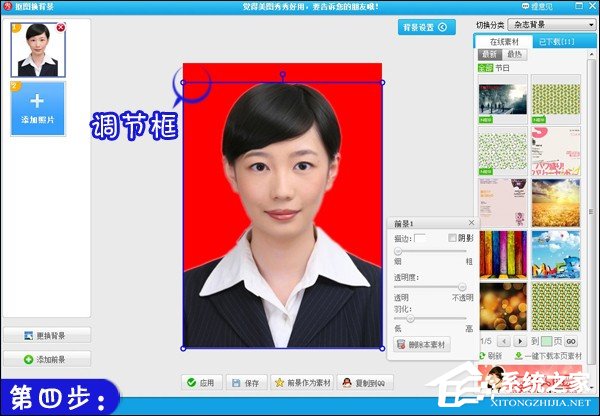
以上就是小编和大家分享的美图秀秀更改证件照背景色的操作教程,用户们按上述步骤操作即可修改证件照背景色。
该文章是否有帮助到您?
常见问题
- monterey12.1正式版无法检测更新详情0次
- zui13更新计划详细介绍0次
- 优麒麟u盘安装详细教程0次
- 优麒麟和银河麒麟区别详细介绍0次
- monterey屏幕镜像使用教程0次
- monterey关闭sip教程0次
- 优麒麟操作系统详细评测0次
- monterey支持多设备互动吗详情0次
- 优麒麟中文设置教程0次
- monterey和bigsur区别详细介绍0次
系统下载排行
周
月
其他人正在下载
更多
安卓下载
更多
手机上观看
![]() 扫码手机上观看
扫码手机上观看
下一个:
U盘重装视频












